有很多朋友表示准备入手creo6.0这款软件,但是又不知道怎么安装?下面小编就和大家一起分享creo6.0安装教程,有需要的朋友可以来看看哦,希望可以帮助到大家。
1、首先,在华军软件园下载creo6.0软件包,解压,如图所示,之后得到下图中的两个文件。
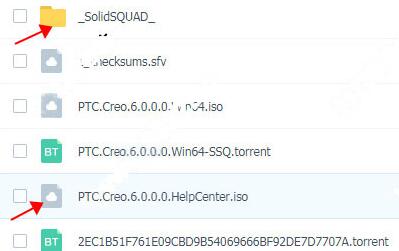
2、这时用户可以在C盘建立一个“PTC”文件夹,小编设置的地址是C:\Program Files\PTC

3、然后找到PTC.LICENSE.WINDOWS.2019-03-20-SSQ

4、将文件夹“PTC.LICENSE.WINDOWS.2019-03-20-SSQ”移动复制到软件安装目录中,然后以管理员的身份打开FillLicense.bat,随后可以得到一个许可证文件“PTC_D_SSQ.dat”
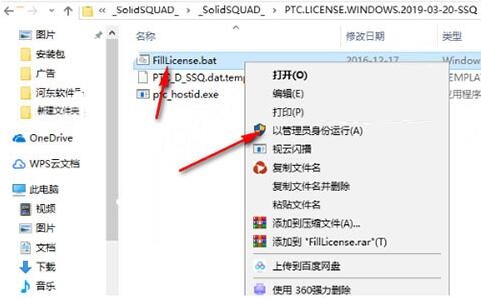
5、将许可证文件复制到C:\Program Files\PTC,方便以后使用

6、之后我们需要创建环境变量

具体操作为右键我的电脑—属性—高级系统设置—环境变量,创建系统环境变量
变量名:PTC_D_LICENSE_FILE
变量值:

7、之后加载PTC.Creo.6.0.0.0.Win64.iso,并双击setup运行安装,阅读许可协议后,点击我同意,点击下一步
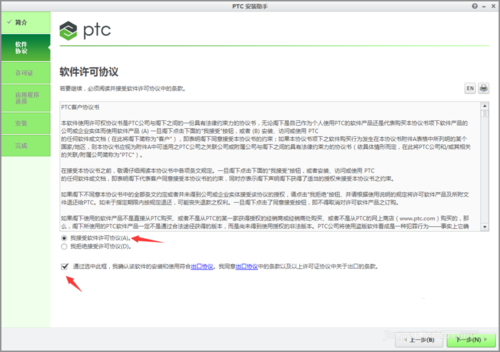
8、如图所示,这里本来是会自动加载我们刚才生成的许可证文件的,如果没有加载的话,直接将它拖放到如下位置就行了

9、选择软件安装路径,在路径上点击以下就可以编辑了,可直接将C改为其它磁盘。去勾选数据收集的选项,如果有需要的话还可以点击自定义选择安装功能组件,点击安装

10、安装时间比较久,请用户耐心的等待。

11、待软件安装完成之后,退出软件安装向导。

以上就是小编分享的creo6.0安装教程,还不会的朋友可以来学习一下哦。